Si has recibido un PDF con comentarios, y al imprimirlo ves que no aparecen, puede que tengas que seguir los pasos que verás en nuestro artículo, donde te mostramos cómo podrás imprimir un PDF con comentarios, de tal forma que quedarán plasmados en todas las páginas y elementos en los que están asociados.
El PDF es uno de los documentos más utilizados hoy en día para todo tipo de comunicación, un PDF puede contener todo tipo de formatos de archivos y otra de las grandes ventajas es que los PDF pueden tener comentarios. Los comentarios en los PDF son una especie de "bocadillo" en la que podemos hacer anotaciones con respecto a una selección de elementos del PDF.
Son cientos las funciones que podemos tener cuando usamos archivos PDF. Podremos desde abrir un PDF en el móvil hasta convertirlo a otros formatos como puede ser Word.
Son muchas las ocasiones en las que queremos imprimir los comentarios de un PDF, pues puede que, al compartirlo con otra persona, esta pueda ver los comentarios que hemos escrito, y no sea necesario verlo de manera interactiva con un visor PDF o desde un dispositivo.
Cómo imprimir los comentarios de un PDF
Todos los elementos que tiene un PDF son imprimibles, es decir, un PDF puede contener elementos interactivos que solamente podemos ver cuando los abrimos con un visor de PDF, pero ¿qué sucede cuando queremos imprimir los comentarios?
Aquí tienes los pasos para poder imprimir los comentarios y elementos emergentes de un PDF desde la aplicación, Adobe Reader, uno de los programas gratuitos más usados para poder visualizar documentos PDF.
- El primer paso será abrir un documento PDF con comentarios, en nuestro caso tenemos un PDF con un comentario en una zona que aparece cómo un bocadillo de color amarillo, aunque también puede tener otros colores.
- Ahora tendremos que seguir esta ruta para poder acceder a las preferencias de Adobe Reader:
Menu -> Preferencias
- El siguiente paso, será acceder a la sección "Comentarios" que está situada en la primera opción de la barra izquierda de las preferencias de Adobe.
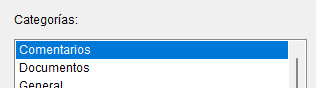
- En la ventana de opciones tendremos que habilitar la casilla "Imprimir notas y ventanas emergentes".

- Una vez que hemos seleccionado esta opción, podremos imprimir el PDF con todos los comentarios y notas que tengamos abiertos, pues, si tenemos un comentario cerrado, este no se imprimirá, y solamente parecerá un icono en forma de "bocadillo" en la hoja que hayamos impreso.

- Una vez que hemos configurado, estas dos opciones, nos queda un último paso para poder imprimir este tipo de elementos emergentes. En el menú de impresión de un PDF, es decir, el menú que nos aparece para hacer la impresión y elegir la impresora y el resto de las especificaciones, tenemos que elegir lo siguiente "Documentos y marcas". De esta forma podremos señalar si queremos o no imprimir todas las marcas que no están en el origen del PDF.
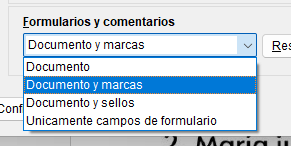
Como puedes ver, imprimir un PDF con comentarios es muy sencillo, tan solo tenemos que configurar la aplicación que usamos para ver los PDF en nuestro ordenador para poder imprimirlos. Ahora ya podrás compartir los PDF impresos donde aparecerán los comentarios que tú has escrito u otros usuarios que te han enviado antes el PDF.
- Ver Comentarios


